 tutorial komputer
tutorial komputer
 pengetahuan komputer
pengetahuan komputer
 Bagaimana untuk menyelesaikan masalah konfigurasi fail hos yang tidak normal pada komputer win11 dan tidak dapat mengakses Internet?
Bagaimana untuk menyelesaikan masalah konfigurasi fail hos yang tidak normal pada komputer win11 dan tidak dapat mengakses Internet?
Bagaimana untuk menyelesaikan masalah konfigurasi fail hos yang tidak normal pada komputer win11 dan tidak dapat mengakses Internet?
Editor PHP Xiaoxin memperkenalkan anda kepada masalah biasa: penyelesaian kepada konfigurasi abnormal fail hos pada komputer win11 yang mengakibatkan ketidakupayaan untuk mengakses Internet. Apabila menggunakan sistem Win11, kadangkala anda mungkin menghadapi konfigurasi fail hos yang salah atau tidak normal, mengakibatkan ketidakupayaan untuk mengakses Internet secara normal. Masalah ini mungkin berlaku semasa peningkatan sistem, pemasangan perisian atau jangkitan virus. Nasib baik, terdapat beberapa langkah mudah yang boleh kami ambil untuk menyelesaikan masalah ini dan memulihkan kefungsian Internet biasa. Seterusnya, kami akan memperkenalkan penyelesaian kepada anda secara terperinci, berharap dapat membantu anda.
Analisis masalah konfigurasi fail host komputer Win11 tidak normal dan tidak boleh mengakses Internet
1 Masukkan: cmd dalam kotak carian bar tugas
Klik kanan gesaan arahan dan pilih Jalankan sebagai pentadbir.

2. Antara muka kawalan akaun pengguna akan muncul, klik Ya.

3 Dalam pentadbir: command prompt, masukkan:
01untuk /f %P dalam ('dir %windir%WinSxShosts /b /s') lakukan salin %P %windir%System32driverstc & echo % Notepad %P
Kemudian tekan kekunci Enter (kekunci Enter pada papan kekunci).

4. Anda perlu menunggu seketika dan beberapa gesaan akan muncul.
(Jika fail hos tiada, ia akan dibuat, jika tidak, ia akan ditimpa)
Kemudian masukkan:
a
dan kemudian tekan kekunci Enter (kekunci Enter pada papan kekunci).
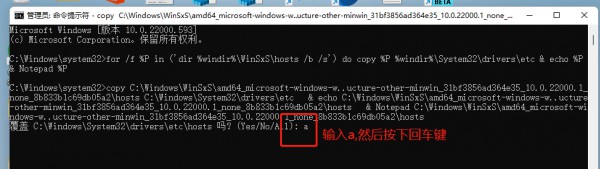
5. Selepas selesai, fail hos akan dibuka, tutup sahaja.

Atas ialah kandungan terperinci Bagaimana untuk menyelesaikan masalah konfigurasi fail hos yang tidak normal pada komputer win11 dan tidak dapat mengakses Internet?. Untuk maklumat lanjut, sila ikut artikel berkaitan lain di laman web China PHP!

Alat AI Hot

Undress AI Tool
Gambar buka pakaian secara percuma

Undresser.AI Undress
Apl berkuasa AI untuk mencipta foto bogel yang realistik

AI Clothes Remover
Alat AI dalam talian untuk mengeluarkan pakaian daripada foto.

Clothoff.io
Penyingkiran pakaian AI

Video Face Swap
Tukar muka dalam mana-mana video dengan mudah menggunakan alat tukar muka AI percuma kami!

Artikel Panas

Alat panas

Notepad++7.3.1
Editor kod yang mudah digunakan dan percuma

SublimeText3 versi Cina
Versi Cina, sangat mudah digunakan

Hantar Studio 13.0.1
Persekitaran pembangunan bersepadu PHP yang berkuasa

Dreamweaver CS6
Alat pembangunan web visual

SublimeText3 versi Mac
Perisian penyuntingan kod peringkat Tuhan (SublimeText3)
 Modul Platform Win 11 yang Dipercayai (TPM) tidak dikesan atau tidak berfungsi
Aug 13, 2025 pm 02:24 PM
Modul Platform Win 11 yang Dipercayai (TPM) tidak dikesan atau tidak berfungsi
Aug 13, 2025 pm 02:24 PM
Pertama, checkifyourpchastpm2.0byopeningtpm.mscviarun (Windows R); jika "compatibletpmcannotbefound" muncul, yoursystemmaylackatpmchip, oritmaybeVersion.2, whoSIsinsufficientForWindows11.2.enabletpminbios/uefibyrestartArtandenteringsetup (Viaf2, F10, D10, D10, D
 Komputer Win11 tiba -tiba skrin hitam tetapi masih berjalan. Kaedah pemulihan dengan skrin hitam tanpa paparan
Aug 12, 2025 pm 09:03 PM
Komputer Win11 tiba -tiba skrin hitam tetapi masih berjalan. Kaedah pemulihan dengan skrin hitam tanpa paparan
Aug 12, 2025 pm 09:03 PM
Sebab -sebab umum untuk skrin hitam komputer tetapi masih berjalan termasuk masalah pemandu, kegagalan sambungan perkakasan atau kerosakan kad grafik. Penyelesaian dipaksa untuk memulakan semula, periksa sambungan monitor, cuba monitor atau pelabuhan yang berbeza, mengemas kini atau menggulung semula pemacu kad grafik, masukkan mod selamat untuk menyelesaikan masalah konflik perisian, periksa perkakasan seperti kad grafik dan memori, sahkan bahawa BIOS ditetapkan dengan betul, dan pulihkan sistem jika perlu; Jika anda ingin membezakan masalah perisian dan perkakasan, anda boleh menguji dalam mod selamat, perhatikan proses permulaan, gunakan alat diagnostik, menggantikan perkakasan, dan mendengar bunyi yang tidak normal komputer; Untuk mengelakkan kekambuhan, pastikan pemandu dikemas kini, memasang perisian tulen, sentiasa mengekalkan sistem, memberi perhatian kepada kestabilan pelesapan haba dan bekalan kuasa, mengelakkan overclocking, data sandaran secara kerap, dan memantau suhu perkakasan.
 komputer riba menang 11 saya tidak mengesan mikrofon luaran saya
Aug 05, 2025 pm 03:45 PM
komputer riba menang 11 saya tidak mengesan mikrofon luaran saya
Aug 05, 2025 pm 03:45 PM
CheckThePhysicalConnectionandensurethemicisproperlypluggedIntoToCorrectport, testingitonanotherDevicoToconfirmfunctionality.2.SetTheExternalMicasthedefaultInputDeviceInsoundsettings, EnableingitDermanageSoundDeviceViceViceViceViceViceViceViceViceViceViceViceViceViceViceS
 Bagaimana cara membetulkan msvcp71.dll yang hilang di komputer anda? Hanya ada tiga kaedah yang diperlukan
Aug 14, 2025 pm 08:03 PM
Bagaimana cara membetulkan msvcp71.dll yang hilang di komputer anda? Hanya ada tiga kaedah yang diperlukan
Aug 14, 2025 pm 08:03 PM
Komputer meminta "MSVCP71.dll hilang dari komputer", yang biasanya kerana sistem tidak mempunyai komponen yang kritikal, yang menyebabkan perisian tidak dimuatkan secara normal. Artikel ini akan menganalisis fungsi fail dan punca akar kesilapan, dan menyediakan tiga penyelesaian yang cekap untuk membantu anda memulihkan program dengan cepat. 1. Apakah msvcp71.dll? MSVCP71.dll tergolong dalam fail Perpustakaan Runtime Core Microsoft Visualc 2003 dan tergolong dalam jenis Perpustakaan Link Dinamik (DLL). Ia digunakan terutamanya untuk menyokong program yang ditulis dalam C untuk memanggil fungsi standard, templat STL dan modul pemprosesan data asas. Banyak aplikasi dan permainan klasik yang dibangunkan pada awal 2000 -an bergantung pada fail ini untuk dijalankan. Setelah fail hilang atau rosak,
 Cara Menghidupkan Mod Gelap di Win11
Aug 16, 2025 am 09:01 AM
Cara Menghidupkan Mod Gelap di Win11
Aug 16, 2025 am 09:01 AM
Toenabledarkmodeinwindows11forrededeyEntrainorBetterBatterylife, usesettings: Presswindows I, gotopersonalization> colors, andsetboth "windowsmode" dan "appmode" todark.alternative, toggledarkModeInstantelyViaquicksettings.advancedings
 Cara memintas keperluan TPM 2.0 untuk Win11
Aug 21, 2025 am 04:08 AM
Cara memintas keperluan TPM 2.0 untuk Win11
Aug 21, 2025 am 04:08 AM
ToinstallWindows11onAdeviceWithouttpm2.0, trythesemethods: 1.ModifyTheRegistryDuringSetupingLabConfigToBypassChecks.2.usesetu P.ExefromamountedisoandoverrideCompatibilityWithToolslikWheWhynotwin11.3.performacleaninstallwithanautounattend.xmlfiletHatskip
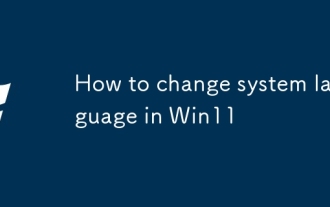 Cara Menukar Bahasa Sistem di Win11
Aug 22, 2025 am 10:36 AM
Cara Menukar Bahasa Sistem di Win11
Aug 22, 2025 am 10:36 AM
TochangethesystemlanguageinWindows11, penggunaan, ControlPanel, Orpowershell.InstallThedesiredLanguagePack, SetitasDefault, AndrestartyourcomputertoapplyChanges.
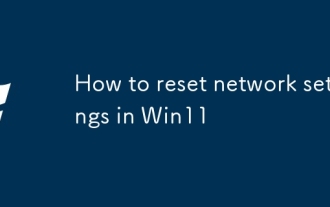 Cara menetapkan semula tetapan rangkaian di Win11
Aug 22, 2025 pm 12:54 PM
Cara menetapkan semula tetapan rangkaian di Win11
Aug 22, 2025 pm 12:54 PM
Ifyou'RehavingConnectivityIssuesonWindows11, tryResetTingNetWorksettings: 1.Ususeettings> NetworkReset.2.RunnetworkResetCommandSincommandPrompt (Admin) .3.ReinsTallThenetworkadapterviAdeViceAth.






